Windows 10: kā atjaunināt un atinstalēt draiverus

Uzziniet, kā efektīvi atjaunināt un atinstalēt draiverus operētājsistēmā Windows 10, lai nodrošinātu ierīču optimālu darbību.
Microsoft atjaunina Windows 10 divas reizes gadā , piedāvājot jaunas funkcijas un uzlabojumus. Daudzi lietotāji steidzas instalēt jaunākos atjauninājumus, tiklīdz tie ir pieejami, savukārt citi dod priekšroku gaidīt. Pēdējie to dara, lai izvairītos no iespējamām kļūdām, kas testēšanas posmā netika atklātas.
Nav nekas neparasts, ka Windows 10 atjauninājumi izraisa neparedzētas kļūmes un kļūdas . Piemēram, Surface Pen dažkārt var pārstāt darboties pēc jaunāko OS atjauninājumu instalēšanas. Ja meklējat risinājumu šīs problēmas novēršanai, veiciet tālāk norādītās problēmu novēršanas darbības.
Vispirms atveriet sadaļu Iestatījumi , atlasiet Ierīces un noklikšķiniet uz Bluetooth un citas ierīces . Pārbaudiet akumulatora uzlādes līmeni un nomainiet pildspalvas akumulatoru, ja tas izlādējas.
Pēc tam dodieties atpakaļ uz Iestatījumi , noklikšķiniet uz Ierīces un atlasiet Pildspalva un Windows tinte . Pielāgojiet pildspalvas spiediena iestatījumus un pārbaudiet rezultātus.
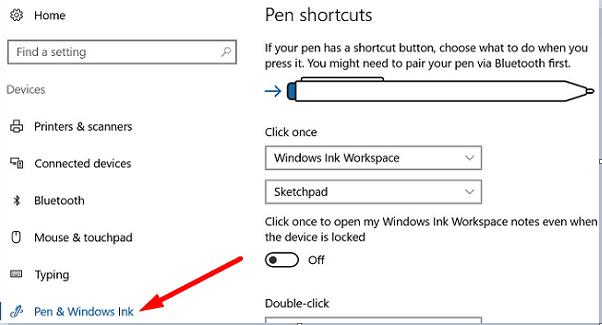
Varat izmantot virsmas diagnostikas rīkkopu, lai automātiski novērstu skārienekrāna problēmas. Lejupielādējiet rīku no Microsoft veikala . Palaidiet izpildāmo failu un izpildiet ekrānā redzamos norādījumus, lai palaistu labošanas procesu.
Pārliecinieties, vai problēmu neizraisa skārienekrāna iestatījumi. Atiestatiet skārienekrāna kalibrēšanu un atkārtoti instalējiet skārienekrāna un pildspalvas draiverus.
Windows meklēšanas joslā ierakstiet kalibrēt un atlasiet Kalibrēt ekrānu pildspalvas vai pieskāriena ievadei . Noklikšķiniet uz Atiestatīt un izpildiet ekrānā redzamos norādījumus, lai atkārtoti kalibrētu skārienekrānu.
Pēc tam palaidiet ierīču pārvaldnieku un atlasiet Cilvēka interfeisa ierīces .
Ar peles labo pogu noklikšķiniet uz Intel(R) Precise Touch Device un atlasiet Atinstalēt ierīci .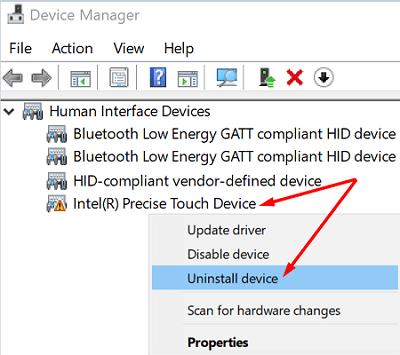
Pēc tam ar peles labo pogu noklikšķiniet uz sava ar HID saderīgā skārienekrāna draivera un atlasiet Atinstalēt ierīci .
Dodieties uz HID saderīga pildspalva , izvērsiet sarakstu, ar peles labo pogu noklikšķiniet uz Surface Pen iestatījumi un Surface Pen integrācija un atlasiet Atinstalēt ierīci .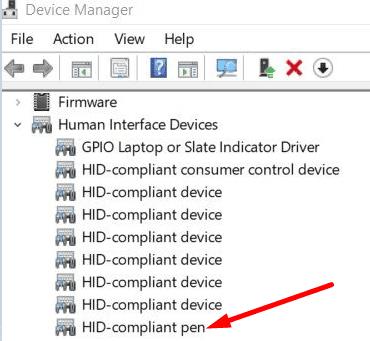
Pēc tam pārejiet uz programmaparatūru , ar peles labo pogu noklikšķiniet uz Surface touch un atlasiet Atinstalēt ierīci .
Dodieties uz Sistēmas ierīces , ar peles labo pogu noklikšķiniet uz Surface Pen pairing un atlasiet Atinstalēt ierīci .
Atlasiet Surface Touch Servicing ML un noklikšķiniet uz Atinstalēt ierīci .
Restartējiet Surface ierīci, lai automātiski instalētu jaunākos skārienekrāna draiverus.
Pārbaudiet, vai Surface Pen joprojām ir savienots pārī ar Surface ierīci. Ja tas tā ir, atvienojiet to pārī, restartējiet datoru un vēlreiz pievienojiet Surface Pen.
Ja nekas nedarbojas, iespējams, ir bojāta Surface Pen. Jums var būt nepieciešams nomainīt uzgali vai iegādāties jaunu pildspalvu. Lai iegūtu papildinformāciju, apmeklējiet Microsoft ierīču apkalpošanas un remonta lapu .
Ja jūsu Surface Pen pārstāja darboties, vēlreiz pārbaudiet pildspalvas spiediena iestatījumus un palaidiet Microsoft virsmas diagnostikas rīkkopu. Ja problēma joprojām pastāv, atkārtoti instalējiet Intel(R) Precise Touch Device draiveri, kā arī ar HID saderīgos pildspalvas draiverus. Vai šie padomi palīdzēja novērst problēmu? Paziņojiet mums tālāk sniegtajos komentāros.
Uzziniet, kā efektīvi atjaunināt un atinstalēt draiverus operētājsistēmā Windows 10, lai nodrošinātu ierīču optimālu darbību.
Operētājsistēmā Windows 10 atmiņas noplūde rodas, ja jūsu izmantotā lietotne neatgrieza resursus jūsu sistēmā, kad esat pabeidzis lietot šo programmu. Ja tas notiek, datorā nevar strādāt ar citiem uzdevumiem, jo datoram nav pietiekami daudz RAM, ar ko strādāt.
Kad mēs runājam par mākoni, mēs runājam par uzglabāšanas sistēmu, kas saglabā datus un nodrošina tiem piekļuvi internetā. Pēdējos gados tādas kā Google disks, Dropbox, iCloud un citas līdzīgas ērtas datu glabāšanas iespējas ir pārliecinājušas lietotājus par mākoņservera priekšrocībām.
Ja nesen instalējāt vai atjauninājāt sistēmu Windows 10, var rasties dažas WiFi problēmas. Mēs esam šeit, lai palīdzētu.
Ja izmantojat operētājsistēmu Windows 10 un Microsoft jauno Edge pārlūkprogrammu, jums varētu rasties jautājums, kā izslēgt Adobe Flash. Pēc noklusējuma Microsoft Edge ir iebūvēts Adobe Flash atbalsts, tāpēc tas būtībā ir iespējots visu laiku.
Neatkarīgi no tā, vai plānojat jaunināt savu Windows XP, Vista, 7 vai 8 ierīci uz Windows 10 vai iegādāties jaunu datoru ar iepriekš instalētu operētājsistēmu Windows 10, varat izmantot Windows ērto pārsūtīšanu, lai kopētu visus savus failus un iestatījumus no vecās ierīces vai vecās versijas. Šajā rakstā ir aprakstītas Windows ērtās pārsūtīšanas konfigurēšanas darbības.
Tas ir banāli, bet patiesi. Dzīves sīkumi var sagādāt mums milzīgu prieku: bērna pirmie soļi, lieliski pagatavots steiks vai svaiga, skaista attēla skats kā datora darbvirsmas fons.
Kopš Apple “aizņēmās” grafiskā interfeisa koncepciju no Xerox un arī Microsoft to pēc kārtas “aizņēma”, peles rādītājs ir bijusi galvenā daļa, kā mēs mijiedarbojamies ar saviem datoriem. Tāpēc iedomājieties šoku, ko rada datora palaišana, atklājot, ka peles kursora nav.
Ja vēlaties noņemt Microsoft Edge no sava Windows 10 datora, izlasiet šo. Kopumā nav ieteicams pilnībā atspējot Edge — tas var izraisīt neparedzētas problēmas ar operētājsistēmu.
Noklikšķinot uz pogas Sākt operētājsistēmā Windows 10, saskarne ir sadalīta trīs atsevišķās sadaļās: mazās pogas kreisajā pusē, programmu un programmu saraksts vidū un statiskās vai dinamiskās flīzes labajā pusē. -rokas puse. Varat pielāgot dažas lietas par izvēlnes Sākt izskatu un darbību, tostarp mapju vai saišu sarakstu, kas parādās šajā kreisajā izvēlnē.
Kā jau minēju rakstā, kurā salīdzina Windows 7 ar Windows 10, uzdevumu pārvaldnieks ir pilnībā pārveidots. Tagad to ir daudz vienkāršāk izmantot pēc noklusējuma, taču, ja patiešām vēlaties iegūt visu informāciju tāpat kā iepriekš, jūs joprojām varat to iegūt.
Gandrīz visās jaunajās Windows versijās ir daudz komponentu, kas ir ņemti no iepriekšējām OS versijām. Lielāko daļu laika tā ir labāka vecās programmatūras versija.
Mūsdienu operētājsistēmas izmanto vairāk resursu nekā jebkad agrāk. Parasti tā nav problēma, jo tādas platformas kā Windows, macOS un lielākā daļa Linux izplatījumu ir optimizētas mūsdienu datoru aparatūrai.
Ja jūsu mājās vai darba vietā ir datoru tīkls, viena no lietām, kas jums jākontrolē, ir tas, kuri lietotāji vai lietotnes var mainīt lietas šajā sistēmā. Viens no veidiem, kā novērst nesankcionētas izmaiņas, ir viena persona tīkla administratoram.
Ja lietojat sistēmu Windows 10 un neesat sācis lietot Cortana, iespējams, vēlaties to izmēģināt. Tā pamatā ir Microsoft Siri un Google Assistant versija, taču tā ir integrēta tieši sistēmā Windows.
Ja ekrānā parādās rakstzīmes sekundes pēc to nospiešanas uz tastatūras, tas var palēnināt darbību un samazināt jūsu produktivitāti. Daudzu faktoru dēļ rakstīšana Windows ierīcēs nav sinhronizēta.
Kā sistēma Windows zina, kuru lietotni vai programmu izmantot, lai datorā atvērtu visu veidu failus. Tas ir saistīts ar failu asociācijām.
Ja vēlaties izveidot jaunu dokumentu ar izcilu tekstu, iespējams, vēlēsities padomāt par jauna fonta instalēšanu. Tos var atrast tiešsaistē bez maksas, kā daļu no fontu komplekta vai iegādāties.
Windows starpliktuve ir ērts līdzeklis, kas pastāv jau gadiem ilgi. Tas ļauj kopēt līdz 25 vienumiem, tostarp tekstu, datus vai grafiku, un ielīmēt tos dokumentā vai piespraust vienumus, kurus izmantojat regulāri.
Operētājsistēmā Windows 10 Windows ugunsmūris nav īpaši mainījies kopš Vista. Kopumā tas ir gandrīz vienāds.
Ir daudz iemeslu, kāpēc klēpjdators nevar izveidot savienojumu ar Wi-Fi, un tāpēc ir daudz veidu, kā novērst kļūdu. Ja klēpjdators nevar izveidot savienojumu ar Wi-Fi, varat izmēģināt šādus veidus, kā novērst šo problēmu.
Pēc USB sāknēšanas izveides Windows instalēšanai lietotājiem jāpārbauda USB sāknēšanas veiktspēja, lai redzētu, vai tā ir veiksmīgi izveidota.
Vairāki bezmaksas rīki var paredzēt diska kļūmes, pirms tās notiek, dodot laiku datu dublēšanai un diska savlaicīgai nomaiņai.
Izmantojot pareizos rīkus, varat skenēt sistēmu un noņemt spiegprogrammatūru, reklāmprogrammatūru un citas ļaunprātīgas programmas, kas varētu slēpties jūsu sistēmā.
Piemēram, ja dators, mobilā ierīce vai printeris mēģina izveidot savienojumu ar Microsoft Windows datoru tīklā, var parādīties kļūdas ziņojums “Tīkla ceļš nav atrasts — kļūda 0x80070035”.
Zilais nāves ekrāns (BSOD) ir izplatīta un ne jauna Windows kļūda, kad datorā rodas nopietna sistēmas kļūda.
Tā vietā, lai veiktu manuālas un tiešas piekļuves darbības operētājsistēmā Windows, mēs varam tās aizstāt ar pieejamajām CMD komandām, lai nodrošinātu ātrāku piekļuvi.
Pēc neskaitāmām stundām, kas pavadītas, lietojot koledžas klēpjdatoru un galddatora skaļruņu sistēmu, daudzi cilvēki atklāj, ka daži gudri uzlabojumi var pārvērst viņu šauro kopmītņu telpu par galveno straumēšanas centru, neiztērējot pārāk daudz naudas.
No Windows 11 pārlūkprogramma Internet Explorer tiks noņemta. Šajā rakstā WebTech360 sniegs norādījumus, kā lietot pārlūkprogrammu Internet Explorer operētājsistēmā Windows 11.
Klēpjdatora skārienpaliktnis nav paredzēts tikai norādīšanai, klikšķināšanai un tālummaiņai. Taisnstūrveida virsma atbalsta arī žestus, kas ļauj pārslēgties starp lietotnēm, kontrolēt multivides atskaņošanu, pārvaldīt failus un pat skatīt paziņojumus.




























